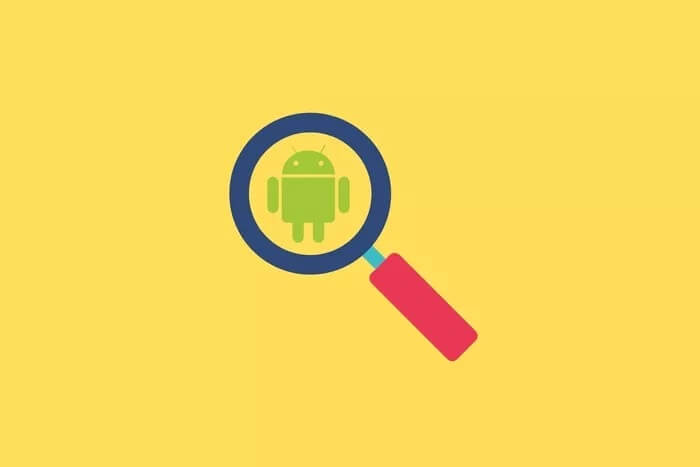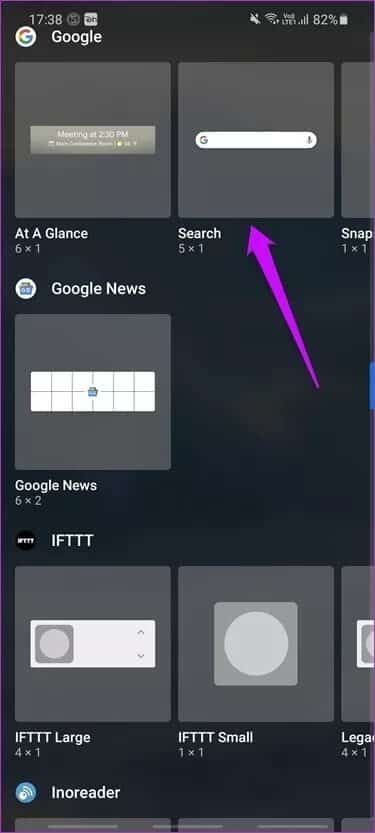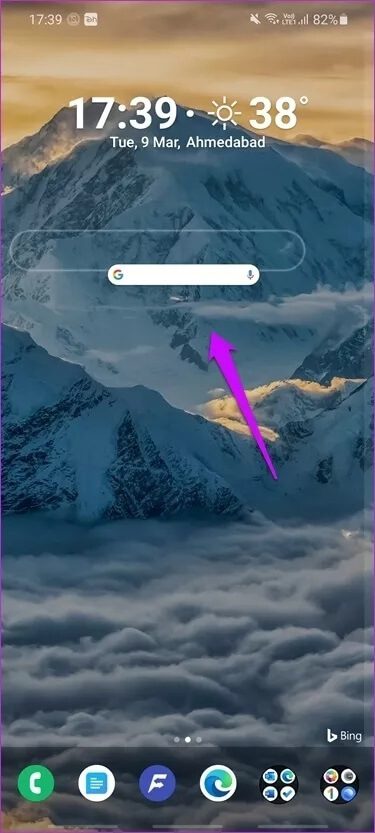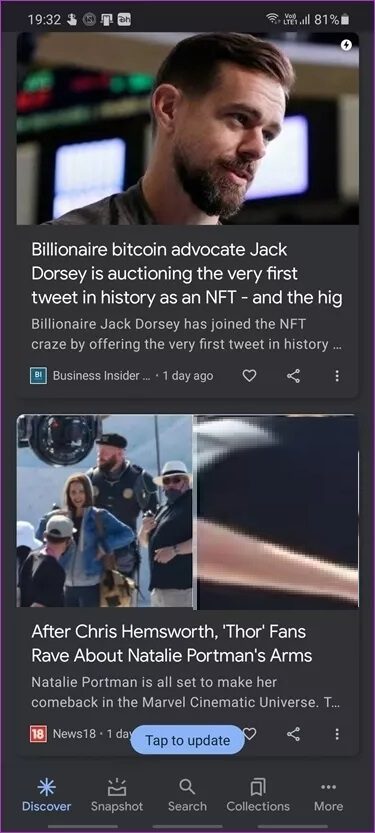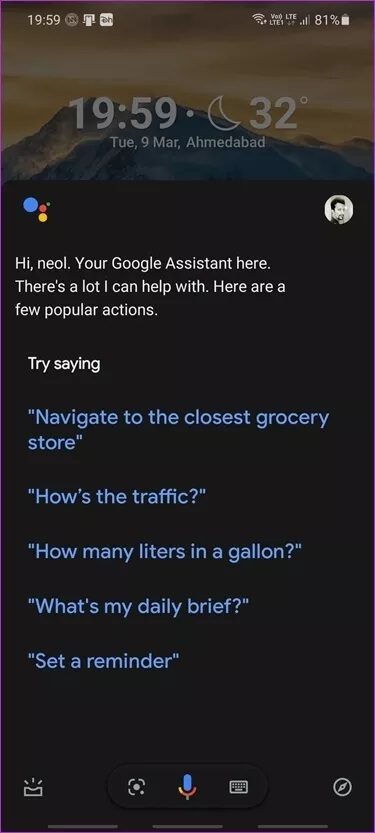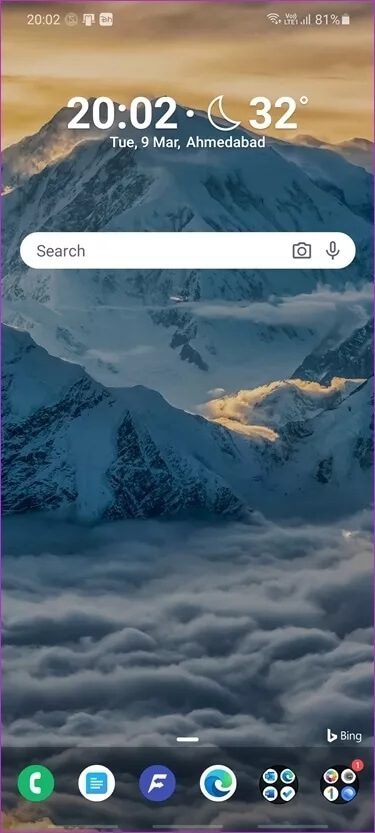修復 Android 上缺少的 Google 搜索欄小部件的 5 大方法
谷歌仍然是搜索引擎之王。 儘管 Bing 已經取得了突飛猛進的進步,但大多數用戶仍然更喜歡 Google 搜索。 因此,當 Google 搜索欄小部件在 Android 主屏幕上消失時,可能會很煩人。
最有可能的是,Google 搜索小部件已從您的 Android 手機的主屏幕中刪除或刪除。 這個問題很容易解決,並且還有其他方法可以將 Google 搜索小部件添加到主屏幕或訪問 Google 搜索功能。
開始吧。
1.恢復Google搜索小部件
Android 手機主屏幕上缺少 Google 搜索小部件的原因有很多。 意外刪除、主題更改、切換到新的啟動器,甚至是錯誤。 大多數啟動器都支持這種方法,但您的情況可能很少見。
相片1: 長按主屏幕並選擇添加小部件。 您將看到已安裝應用程序的可用小部件列表。 稍微滾動即可找到 Google 搜索工具。
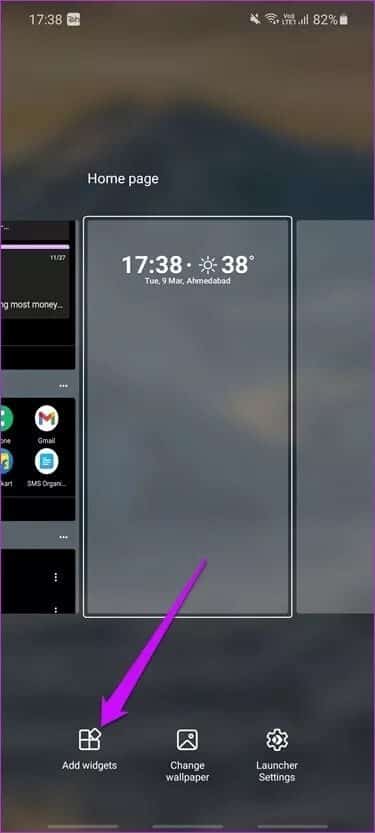
稍後更改 Google 搜索小部件的位置也很容易。 再次點擊並按住可移動或調整其大小。 您可以對其他小部件執行相同的操作。
相片2: 按住您選擇的取景器的大小,然後移動它以將其放置在主屏幕上。 Google 搜索工具有不止一種尺寸和形狀。
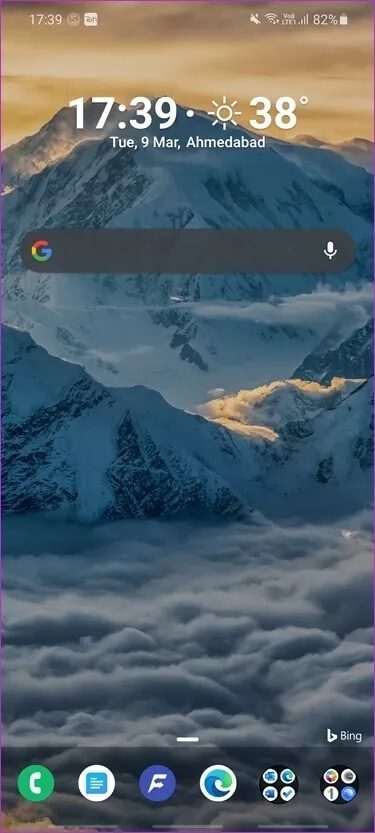
稍後更改 Google 搜索小部件的位置也很容易。 再次點擊並按住可移動或調整其大小。 您可以對其他小部件執行相同的操作。
2.安裝谷歌
解決該問題的另一種方法是安裝 Play 商店上提供的官方 Google 應用程序。 您可以從 Google Play 商店獲取最新版本。 您不僅可以使用 Google 應用程序搜索網絡,還可以閱讀個性化新聞報導和群組,在其中可以找到您最喜愛的地點、電影、頁面和快照 從 Google 日曆獲取您的每日日程安排。
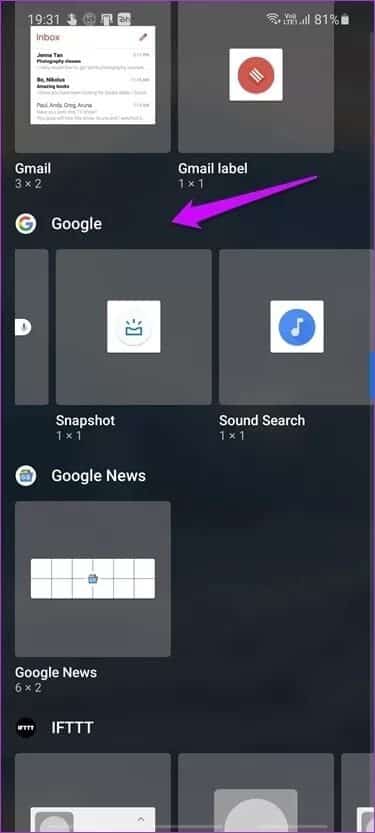
它為您的主屏幕提供了一些有用的小部件,例如用於識別歌曲、剪輯和搜索的語音搜索。 正如我們在上面所看到的,添加小部件很容易。
3.使用谷歌助手
Google Assistant 之於 Android 就像 Siri 之於 iOS 一樣。 智能AI虛擬助手可以管理你的手機,完成各種任務,回答各種問題。 您還可以創建執行一系列任務的例程,您可以將這些任務預編程為在特定時間運行。
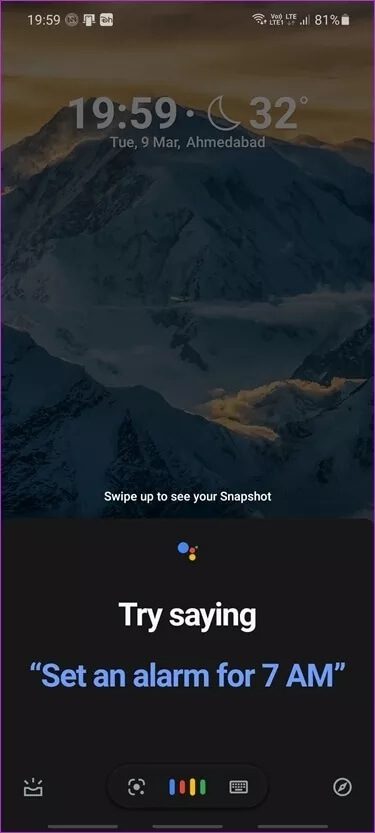
您可以激活Google Assistant並使用文字或語音輕鬆搜索Google。 它不會佔用主屏幕空間,因為你可以使用手勢來召喚智能AI。 手勢設置取決於 Android 啟動器 您正在使用的。
4. 瀏覽器搜索小部件
所有流行的瀏覽器都支持 Google 搜索引擎。 還有其他選擇,但谷歌仍然是王者,每個主要瀏覽器都支持它。 那麼,您使用哪種瀏覽器作為日常驅動程序?
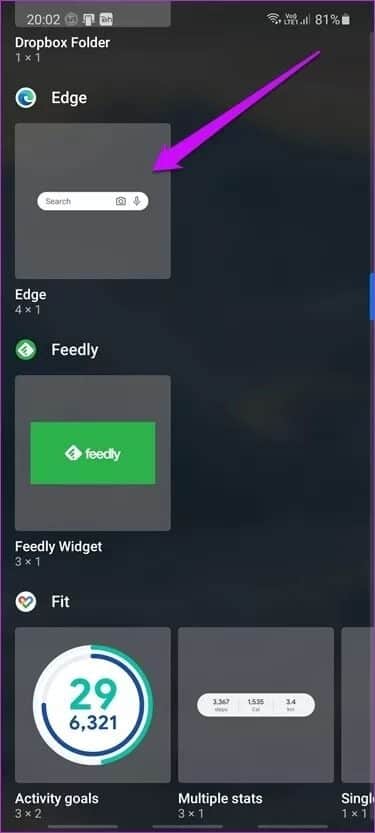
移動瀏覽器應用程序還提供可以放置在主屏幕上的小部件。 設置默認搜索引擎後,您可以使用該工具直接從主屏幕搜索網絡。 單擊小部件將打開一個搜索欄,搜索結果將在瀏覽器應用程序本身中打開。
5. 不同的搜索引擎
DuckDuckGo 就是其中之一 著名的幾個搜索引擎。 所有流行瀏覽器都支持這些替代搜索引擎,因此您不必擔心。 它還可在多種平台上使用,包括台式電腦和智能手機。 話雖如此,您可能需要一些時間來了解它們。
在切換到不同的搜索引擎之前,請務必記住,與 Google 搜索相比,其他搜索引擎選項提供了不同的體驗和鏈接。
隨時隨地搜索任何內容
毫無疑問,谷歌在這場競賽中處於領先地位。 您可以在其他設備上使用 Google 搜索,但這不是解決方案。 您想在 Android 手機上搜索網絡,並且您想立即執行此操作。 正如所討論的,還有其他方法可以調用 Google God。 打開新的瀏覽器選項卡並訪問 Google.com 也應該可以。 儘管不直觀,但 Google 提供的信息仍然值得額外點擊幾次。
我們不建議為如此瑣碎的問題配置智能手機。 上述修復之一應該有效,並且有很多方法可以訪問 Google 搜索。 如果您發現其他方法,請在下面的評論部分與我們分享。